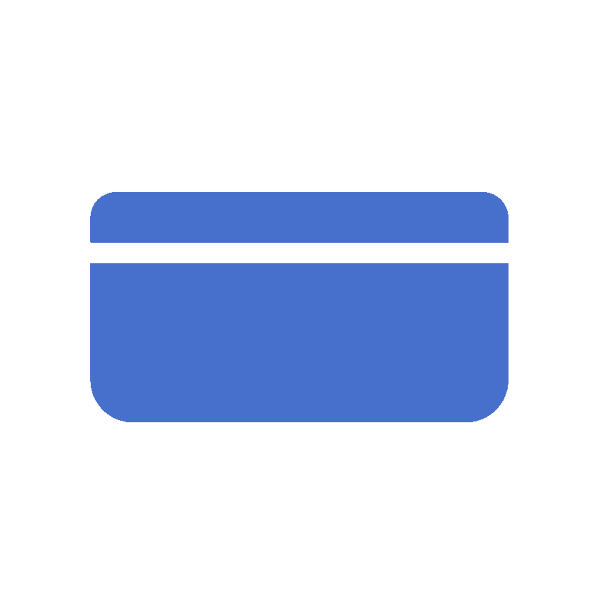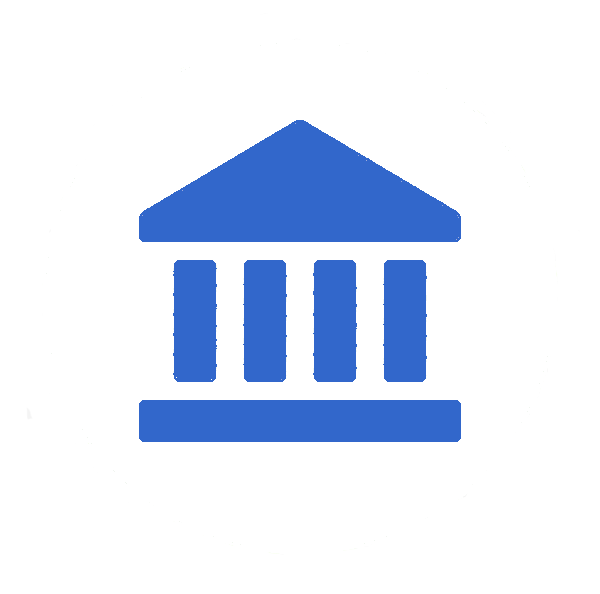Passi Carrai
I tradizionali moduli concepiti per essere compilati a mano e presentati in forma cartacea sono sostituiti da formulari il più possibile semplici ed intuitivi, costruiti con lo spirito di facilitare l'utente nella ricerca delle informazioni e nell'accesso ai servizi di cui ha bisogno.
L'utente non è obbligato a fornire tutti i dati contemporaneamente. Il portale permette di creare una iniziale bozza della pratica per la quale si dispone solo un limitato numero di dati, per poi ritrovarla e completarla e/o correggerla in un secondo momento, dopo aver recuperato le informazioni mancanti.
Ogni utente dispone della propria SCRIVANIA: un'area riservata personale in cui sono presenti tutte le pratiche inviate al Comune, in attesa di autorizzazione e/o autorizzate, e quelle parzialmente compilate e salvate in attesa di essere completate per poi essere inviate al Comune.
Per accedere alla propria area riservata visitare: LE MIE PRATICHE
I servizi a disposizione del cittadino sono:
NUOVA RICHIESTA OCCUPAZIONE SUOLO
I dati che compongono tale form sono suddivisi in maniera ordinata e sequenziale. Non è necessario compilare immediatamente tutti i campi della form. È consigliato iniziare inserendo i dati nei campi contrassegnati dal colore rosso. Questi sono i dati obbligatori necessari per abilitare il tasto Salva, posto in alto a destra della pagina, permettendo di ritrovare la richiesta e completare la compilazione in un secondo momento. Un sistema di controllo automatico evidenzia e comunica le informazioni eventualmente mancanti per rendere possibile il salvataggio.
Allegare un documento
Nella form è presente una o più sezioni in cui viene richiesto di allegare un documento (es. Documento di Identità). Per far ciò è necessario avere a disposizione il file da allegare in formato .pdf, .jpeg, .png o .p7m se il documento richiede la firma digitale. La dimensione massima del file (o dei file) per sezione non deve superare i 3 MB.
Cliccando sull’icona a forma di busta (Upload), si apre una finestra che permette di cercare e selezionare il file desiderato dal proprio dispositivo. Il documento viene automaticamente caricato sul portale e risulterà allegato al modulo in compilazione.
Per allegare più documenti contemporaneamente nella stessa sezione, cliccare sul’icona di Upload e selezionare i file desiderati tenendo premuto il tasto Ctrl. È sempre possibile aggiungere un file ad una lista di allegati in una sezione, ma solo dopo aver salvato la form in compilazione. In caso di upload del file sbagliato sarà possibile eliminarlo semplicemente cliccando sulla X di fianco al nome del documento caricato. Per caricare un nuovo file basta cliccare nuovamente sul pulsante di upload e ripetere l’operazione.
La sezione geografica
Viene richiesto di localizzare l’intervento all’interno di una mappa.
E' necessario immettere innanzitutto la Via ed il Civico. Automaticamente verrà effettuato uno zoom nella porzione di mappa interessata. Selezionando l'Elemento in Mappa ("elemento puntuale") viene data la possibilità, cliccando sulla mappa stessa, di posizionare un segnalibro con la precisa ubicazione dell'intervento.
Inserire dati nelle tabelle
Le tabelle incrementali permettono di inserire dati ed informazioni multiple sotto forma di elenco. Cliccando sul pulsante “Aggiungi”, posto sotto la tabella, si apre una finestra pop-up contenente i campi da compilare per ciascun elemento dell’elenco. Bisogna compilare tutti i campi contrassegnati dal colore rosso che, cliccando sul tasto “Salva”, vengono introdotti nella tabella.
Per aggiungere ulteriori elementi nella tabella è necessario cliccare nuovamente sul pulsante “Aggiungi” e ripetere tutto l’iter. In caso di errore, per annullare l’inserimento dei dati, selezionare l’intera riga inserita per visualizzare i tasti “Modifica” ed “Elimina”, posti sotto la tabella.
DOCUMENTAZIONE DISPONIBILE: